Windows 10のLAVIE Wizの入れ直し(再インストール)
はじめに
「LAVIE Wiz」は、NECのパソコンにプリインストールされたWindows デスクトップアプリの「更新プログラム」をお知らせし、適用をサポートするアプリです。
「更新プログラム」を適用することで、プログラムの機能を追加したり性能を高めたり不具合を修正したりすることができます。
こちらでは、LAVIE Wizの再インストールをご案内します。

LAVIE Wizの入れ直し(再インストール)
パソコン購入時点にインストールされていたアプリによって、操作手順が異なります。
お持ちのパソコンに合せて選択してください。
購入時点でインストールされていたアプリはどちらですか?
1. 購入時点で「LAVIE Wiz」がインストールされていた機種
LAVIE Wizは2種類のアプリが連携して動作しているため、入れ直しも両方で行う必要があります。
また、入れ直しは、Windowsの標準機能でアンインストール(削除)したのち、Lavieアプリナビからインストール(追加)する手順となります。
以下の手順を参照してください。
(以前にアンインストール済みの場合は、手順13からインストールをお願いします。)
-
「スタート」→「
 設定」の順にクリックします。
設定」の順にクリックします。

-
Windowsの設定画面が表示されます。
「アプリ」をクリックします。
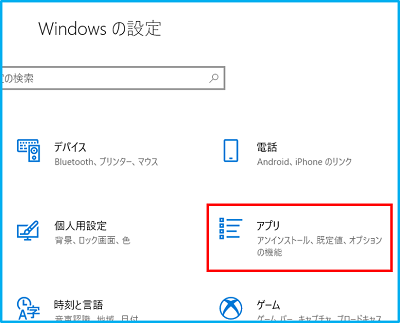
-
アプリの画面で「アプリと機能」をクリックします。
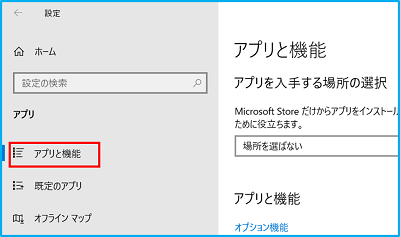
-
「アプリと機能」の画面でスクロールし、2つのアプリ「LAVIE Wiz」と「LAVIE Wiz Dependency Library」を表示します。

-
「LAVIE Wiz」をクリックすると、「アンインストール」ボタンが表示されます。

-
「アンインストール」ボタンをクリックします。

-
確認画面が表示されるので、「アンインストール」ボタンをクリックします。

-
アプリの一覧から「LAVIE Wiz」が消えたことを確認し、「LAVIE Wiz Dependency Library」をクリックします。
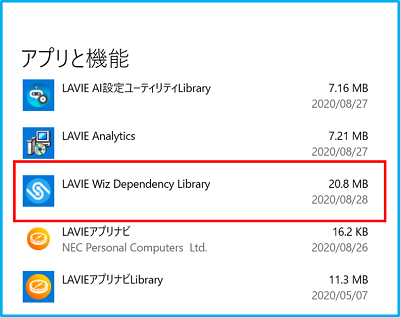
-
表示された「アンインストール」ボタンをクリックします。

-
確認画面で「アンインストール」ボタンをクリックします。

-
ユーザーアカウント制御のウインドウが出た場合は「はい」をクリックします。
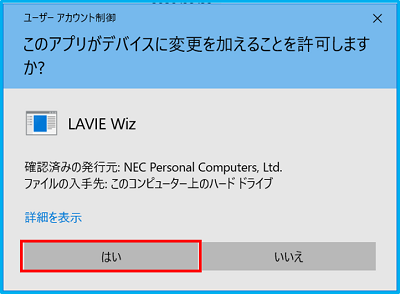
!注意
-
ユーザーアカウント制御の画面が出ない場合、ウィンドウが最小化されている場合があります。その場合はタスクバーに盾のマークが表示されるので、クリックします。

-
-
しばらくして、「LAVIE Wiz Dependency Library」のアンインストール処理が完了し、アプリ名が消えます。
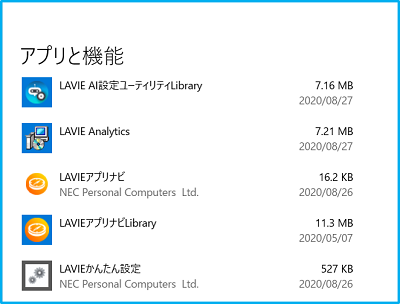
-
LAVIEアプリナビから、改めてインストール(追加) します。
スタートボタンをクリックし、スタートメニューを表示します。

-
スタートメニューのすべてのアプリの一覧でスクロールバーを使い、LAVIEアプリナビを表示し、クリックします。

-
LAVIEアプリナビが起動します。
ステップ1で「安心・便利」をクリックします。

-
ステップ2で「NECからの最新の更新プログラムを入手する」をクリックします。
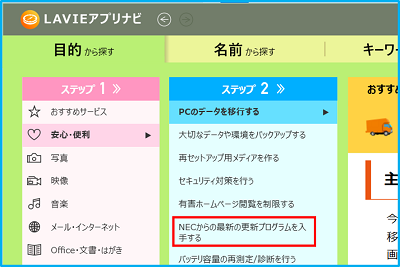
-
「LAVIE Wiz」がおすすめアプリとして表示されます。
下側右に「LAVIE Wiz Dependency Library」の「インストール」ボタンがあるのでクリックします。

-
確認画面で「はい」をクリックします。
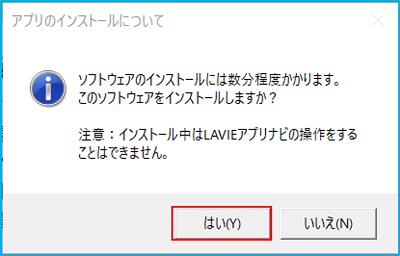
-
ユーザーアカウント制御のウインドウで「はい」をクリックします。
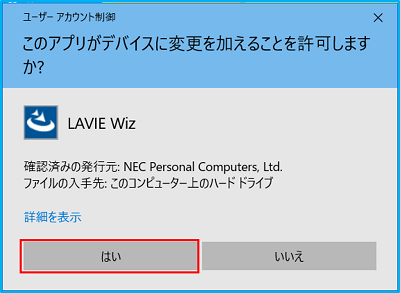
-
インストール中のウインドウが表示されるので、処理が終わるのを待ちます。

-
LAVIEアプリナビの右下の「インストール」ボタンが「インストール済み」とグレーアウトしていることを確認します。

-
「LAVIE Wiz」のインストールボタンを押します。
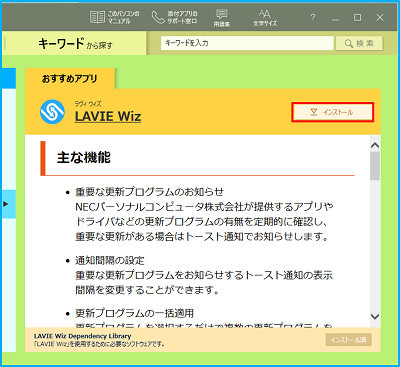
-
確認画面で「はい」ボタンをクリックします。

-
Microsoft Storeの画面が表示されます。
「インストール」ボタンをクリックします。

-
しばらくして「この製品はインストール済みです。」と表示されれば完了です。
Microsoft Storeは右上の「×」で閉じて差し支えありません。
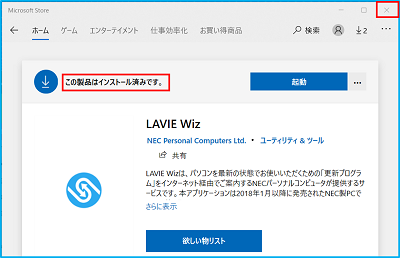
-
LAVIEアプリナビでは「LAVIE Wiz」の「インストール」ボタンが「インストール済み」とグレーアウト状態に変わります。
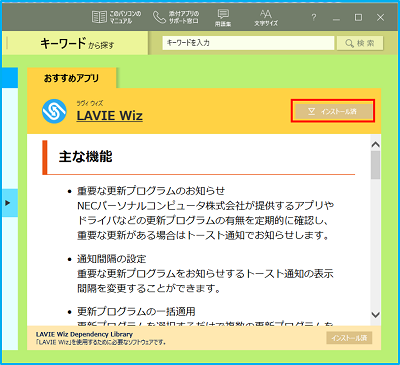
-
以上で操作完了です。
2. 購入時点では「LAVIEアップデート」がインストールされていた機種
LAVIE Wizは2種類のアプリが連携して動作しているため、入れ直しも両方で行う必要があります。
また、入れ直しは、Windowsの標準機能でアンインストール(削除)したのち、Lavieアプリナビからインストール(追加)する手順となります。
以下の手順を参照してください。
(以前にアンインストール済みの場合は、手順13からインストールをお願いします。)
-
「スタート」→「
 設定」の順にクリックします。
設定」の順にクリックします。

-
Windowsの設定画面が表示されます。
「アプリ」をクリックします。

-
アプリの画面で「アプリと機能」をクリックします。
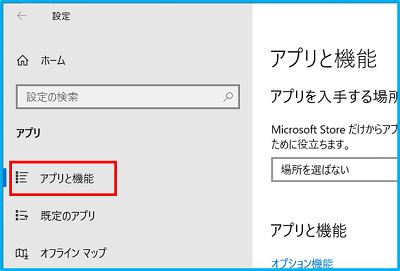
-
「アプリと機能」の画面でスクロールし、2つのアプリ「LAVIE Wiz」と「LAVIEアップデート Dependency Library」を表示します。
※「LAVIE Wiz Dependency Library」にアップデート済みの場合は、「LAVIE Wiz Dependency Library」が表示されています。
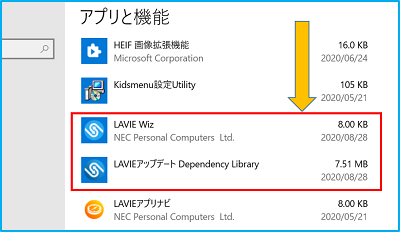
-
「LAVIE Wiz」をクリックすると、「アンインストール」ボタンが表示されます。
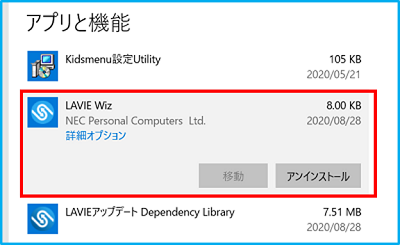
-
「アンインストール」ボタンをクリックします。

-
確認画面が表示されるので、「アンインストール」ボタンをクリックします。
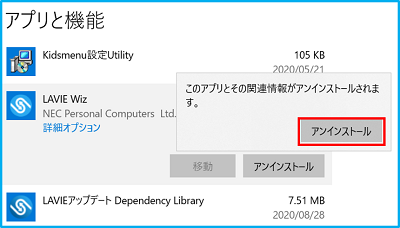
-
アプリの一覧から「LAVIE Wiz」が消えたことを確認し、「LAVIEアップデート Dependency Library」をクリックします。
※「LAVIE Wiz Dependency Library」にアップデート済みの場合は、「LAVIE Wiz Dependency Library」をクリックします。
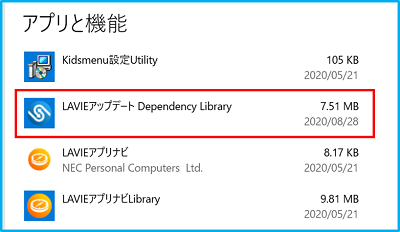
-
表示された「アンインストール」ボタンをクリックします。

-
確認画面で「アンインストール」ボタンをクリックします。

-
ユーザーアカウント制御のウインドウが出た場合は「はい」をクリックします。

!注意
-
ユーザーアカウント制御の画面が出ない場合、ウィンドウが最小化されている場合があります。その場合はタスクバーに盾のマークが表示されるので、クリックします。
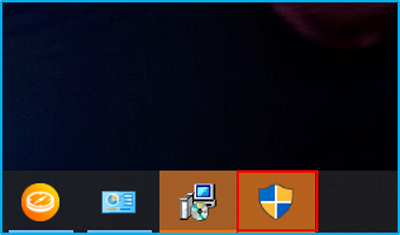
-
-
しばらくして、「LAVIEアップデート Dependency Library」のアンインストール処理が完了し、アプリ名が消えます。

-
LAVIEアプリナビから、改めてインストール(追加) します。
スタートボタンをクリックし、スタートメニューを表示します。

-
スタートメニューのすべてのアプリの一覧でスクロールバーを使い、LAVIEアプリナビを表示し、クリックします。

-
LAVIEアプリナビが起動します。
ステップ1で「安心・便利」をクリックします。
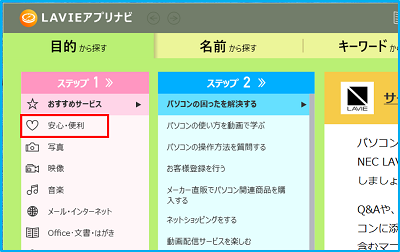
-
ステップ2で「NECからの最新の更新プログラムを入手する」をクリックします。
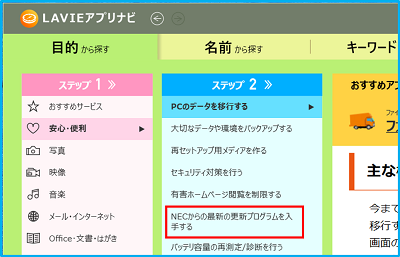
-
「LAVIEアップデート」がおすすめアプリとして表示されます。
下側右に「LAVIEアップデート Dependency Library」の「インストール」ボタンがあるのでクリックします。
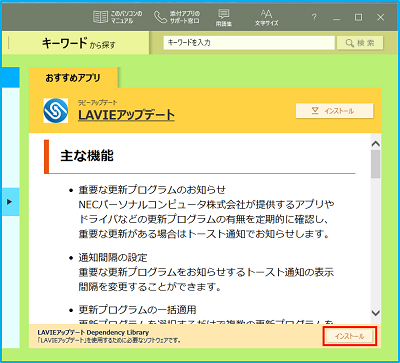
-
確認画面で「はい」をクリックします。
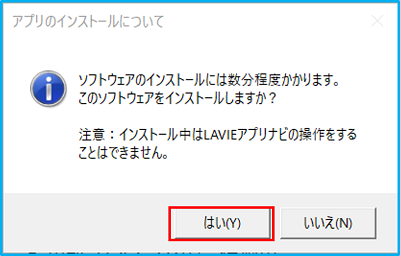
-
ユーザーアカウント制御のウインドウで「はい」をクリックします。

-
インストール中のウインドウが表示されるので、処理が終わるのを待ちます。
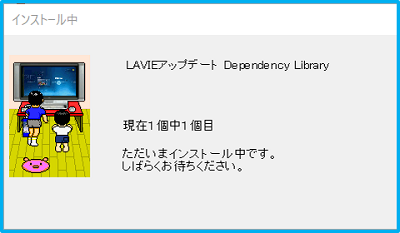
-
LAVIEアプリナビの右下の「インストール」ボタンが「インストール済み」とグレーアウトしていることを確認します。
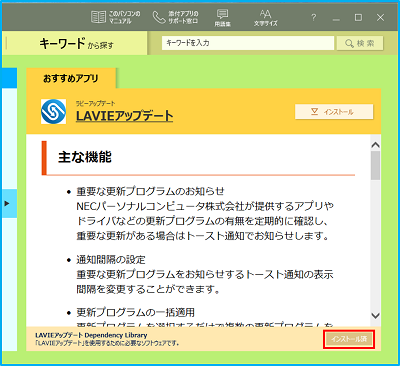
-
「LAVIEアップデート」のインストールボタンを押します。
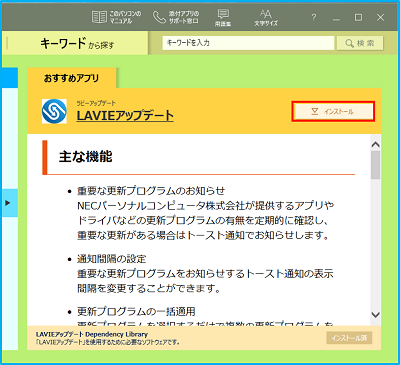
-
確認画面で「はい」ボタンをクリックします。

-
Microsoft Storeの画面が表示されます。
アプリ名は「LAVIE Wiz」で表示されます
「入手」あるいは「インストール」ボタンをクリックします。
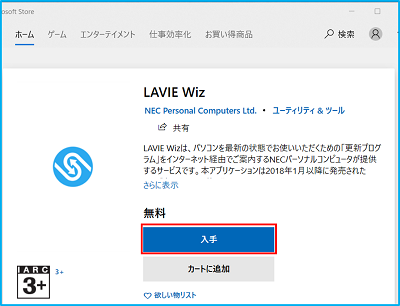
-
しばらくして「この製品はインストール済みです。」と表示されれば完了です。
Microsoft Storeは右上の「×」で閉じて差し支えありません。
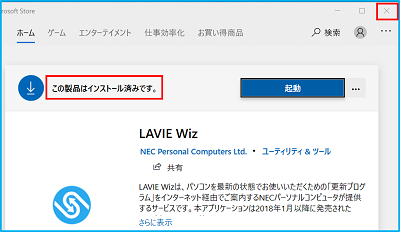
-
LAVIEアプリナビでは「LAVIEアップデート」の「インストール」ボタンが「インストール済み」とグレーアウト状態に変わります。

-
以上で操作完了です。